노트북 화면 밝기 조절 및 색감 최적화 방법
최근 대부분의 노트북은 고화질 디스플레이를 갖추고 있으며, 사용자는 이 디스플레이를 통해 시각적인 경험을 최적화할 수 있습니다. 그러나 계절이나 주변 환경에 따라 화면이 너무 밝거나 어두운 경우가 있어 화면 밝기를 조정하는 것이 필요합니다. 이 글에서는 노트북 화면의 밝기 조절 방법과 색감 최적화에 대해 알아보겠습니다.
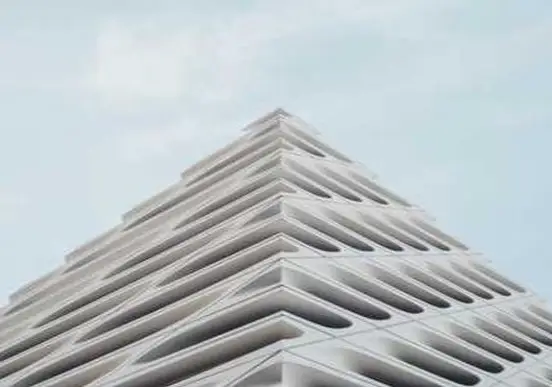
화면 밝기 조절의 중요성
화면 밝기를 적절하게 조절하는 것은 눈의 피로를 줄이고, 작업의 집중력을 높이며, 전반적인 시각적 경험을 개선하는 데 큰 도움이 됩니다. 적정 밝기를 유지하지 않으면 눈이 쉽게 피로해지고, 시력이 저하될 수 있으므로 주의가 필요합니다. 특히 장시간 컴퓨터 작업을 하는 경우, 눈의 스트레스를 최소화하기 위해 밝기를 조절하는 것은 필수적입니다.
노트북 화면 밝기 조절 방법
1. 시스템 설정을 통한 조절
윈도우 운영 체제를 사용하는 경우, 다음 단계에 따라 화면 밝기를 조정하실 수 있습니다. 이 방법은 단순한 작업이지만, 효과적입니다.
- 작업 표시줄의 시작 버튼을 클릭합니다.
- 설정 아이콘(톱니바퀴 모양)을 선택합니다.
- ‘시스템’을 클릭한 후, ‘디스플레이’를 선택합니다.
- 여기서 밝기 및 색 옵션에서 슬라이더를 활용하여 원하는 밝기로 조절합니다.
2. 키보드 단축키 활용하기
많은 노트북은 화면 밝기를 조정할 수 있는 전용 함수 키를 제공합니다. 일반적으로 Fn 키와 함께 F5 또는 F6 키를 눌러 밝기를 쉽게 조절할 수 있습니다. 이 방법은 빠르고 편리하여 작업 중에도 손쉽게 사용할 수 있습니다.

3. 빠른 설정 메뉴 이용하기
윈도우 10에서는 빠른 설정 메뉴를 통해도 화면 밝기를 조절할 수 있습니다. 키보드에서 윈도우 키와 A 키를 동시에 누르면 빠른 설정 메뉴가 열립니다. 여기서 밝기 슬라이더를 드래그하여 원하는 밝기로 조절할 수 있습니다.
4. 외부 모니터의 밝기 조절
만약 외부 모니터를 사용하는 경우, 화면 밝기 조정 슬라이더가 나타나지 않을 수 있습니다. 이 경우 모니터 자체의 물리적 버튼이나 메뉴를 통해 밝기를 조정해야 합니다. 외부 모니터의 경우, 제조사마다 다르므로 사용자 매뉴얼을 참고하는 것이 좋습니다.
색감 최적화 방법
화면 밝기 뿐만 아니라, 색감도 최적화할 필요가 있습니다. 색감을 조정하면 이미지의 선명도와 대비를 높여주어 보다 쾌적한 시각적 경험을 제공합니다.
1. 색 프로필 설정
윈도우에서는 색 프로필을 설정하여 자신에게 맞는 색감으로 조절할 수 있습니다. 설정 메뉴에서 ‘디스플레이’를 선택한 후 ‘색 프로필 관리’ 옵션을 통해 원하는 색 프로필을 추가하거나 선택할 수 있습니다.
2. 그래픽 카드 소프트웨어 사용하기
대부분의 그래픽 카드에는 자체 설정 소프트웨어가 포함되어 있습니다. 예를 들어, NVIDIA 제어판이나 AMD 소프트웨어를 통해 색상, 대비, 밝기를 세부적으로 조정할 수 있습니다. 이 프로그램을 통해 보다 정밀한 색상 보정을 할 수 있습니다.
3. 모니터 자체 설정 이용하기
LCD 또는 LED 모니터는 대개 자체 메뉴 버튼을 통해 색상과 밝기를 조절할 수 있습니다. 이 방법은 디지털 설정에서 느낄 수 없는 자연스러운 색감을 제공하므로 추천합니다. 또한, 모니터의 색상과 밝기를 조정할 때는 주변 조명의 영향을 고려해야 합니다.
자동 밝기 조절 기능 활용하기
많은 노트북에는 자동 밝기 조절 기능이 내장되어 있어 주변 환경에 따라 화면 밝기가 자동으로 조정됩니다. 이 기능을 활성화하면, 낮과 밤에 따라 화면의 밝기를 손쉽게 관리할 수 있어 매우 유용합니다. 설정에서 자동 조정 기능을 활성화하는 방법은 다음과 같습니다.
- ‘설정’ 메뉴로 이동합니다.
- ‘시스템’을 선택 후, ‘디스플레이’를 클릭합니다.
- ‘조명 변경 시 자동으로 밝기 변경’ 옵션을 체크하여 활성화합니다.

결론
노트북 화면의 밝기 조절과 색감 최적화는 사용자의 시각적 만족을 높이는 중요한 요소입니다. 적절한 밝기와 색상 조정은 장시간 작업 시 눈의 피로를 줄이고, 작업의 효율을 증대시킵니다. 위에서 설명한 방법을 활용해 자신에게 맞는 최적의 환경을 조성하시기 바랍니다. 이제 간단한 조정으로 보다 건강하고 편안한 디지털 환경을 만들어 보세요.
자주 찾는 질문 Q&A
노트북 화면 밝기를 어떻게 조절하나요?
윈도우 사용자는 설정 메뉴에서 ‘디스플레이’를 선택한 후 밝기 슬라이더를 이용해 원하는 밝기로 쉽게 조절할 수 있습니다.
키보드 단축키로 밝기를 조정할 수 있나요?
대부분의 노트북에서는 Fn 키와 밝기 조절 키를 조합하여 빠르게 화면 밝기를 조정할 수 있는 기능이 제공됩니다.
어떻게 색감을 최적화할 수 있나요?
색감을 개선하기 위해 윈도우의 ‘색 프로필’ 메뉴를 이용하거나 그래픽 카드 소프트웨어를 활용하여 세부 조정이 가능합니다.
자동 밝기 조절 기능은 어떻게 활성화하나요?
설정 메뉴에서 ‘디스플레이’를 선택한 후, ‘조명 변경 시 자동으로 밝기 변경’ 옵션을 체크하여 자동 조절 기능을 켤 수 있습니다.